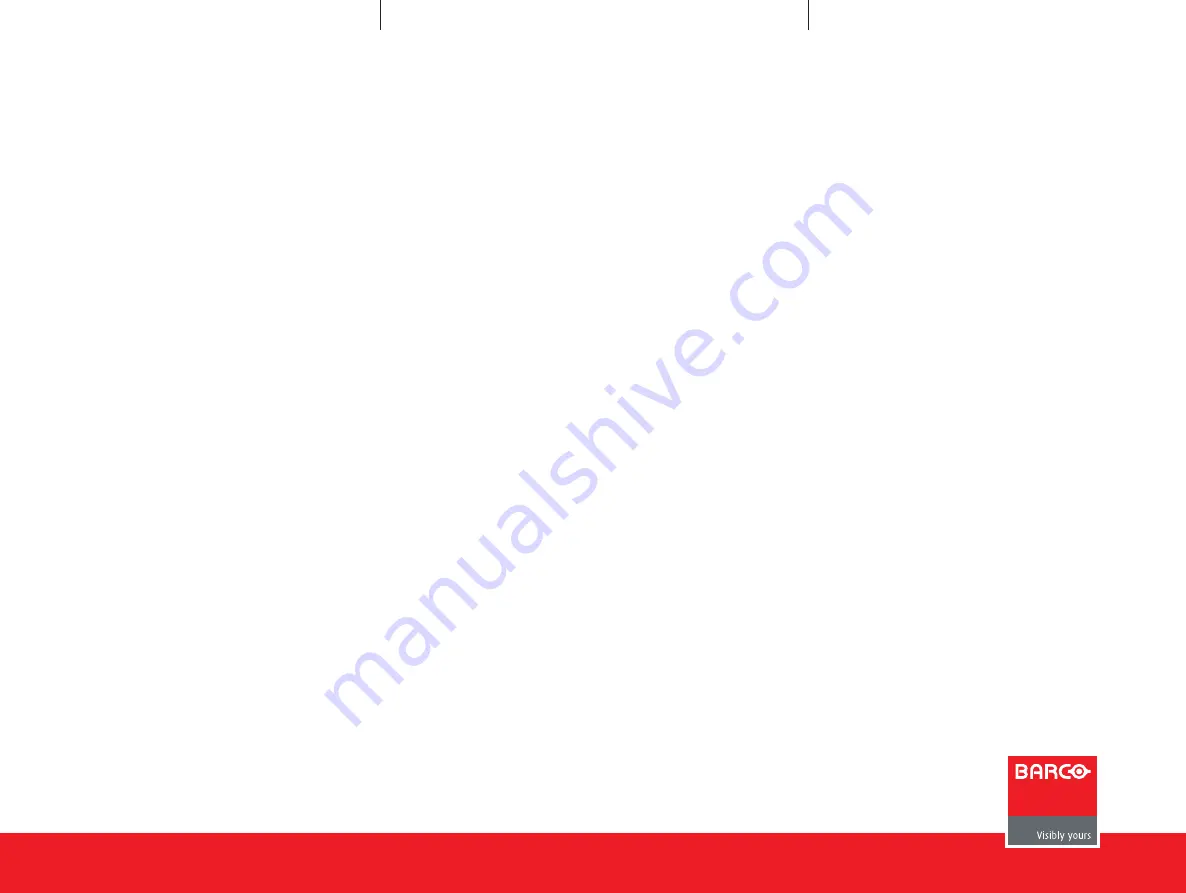
www.barco.com
MES Acuras Head
(Auto Alignment Head)
快速入门指南
Barco Simulation
部门
Noordlaan 5, B-8520 Kuurne
www.barco.com
入门
假设已安装
XDS RACU
软件,而且已经导入正确的许可文件,
其中包含您购买的自动校准选件。请参见
XDS RACU
用户与
安装手册
R59770508
。
1.
接通
Master Control Unit (
MCU)
的电源(按下开/关按
钮),然后等待装置完全启动
2.
接通
eRACU
的电源(按下开
/
关按钮
2
秒),然后等
待装置完全启动
3.
接通
Auto Alignment Head
的电源(电源开关)
4.
连接至显示系统
5.
切换至管理员用户访问级别
6.
选择一个放映机或放映机组
7.
选中
Options > Add/Remove Device > Plugin Management
中的插件,然后单击
Apply
8.
单击
Position
页面
> Position Gimbal/Panel Position
Marker
中的
Reset Gimbal
。
有关下述步骤的更多详细信息,可参见
Auto Alignment
用户
与安装手册
R59770509
。
配置 - 校准头位置
如果投影图像的一个或多个区域位于
Auto Alignment Head
的
有效范围外,则必须为校准头定义一个以上的物理位置。
在默认位置旁边,还可以在
Options > Auto Alignment > General >
Measurement Head Location
中定义其他的校准头位置。
配置 -
Acuras
定位
必须在
Position
页面中为每个显示通道定义一个
(Acuras 1-point)
或多个
(Acuras Multi-point)
测量点:
•
Acuras 1-point
:用激光笔指出每个通道的中心点并存储
这些位置
•
Acuras Multi-point
:
1.
必须标记出每个通道可视区域的四个边角和中心
点(即“面板标记”)并存储这些位置
2.
用激光笔指出每个面板标记的测量点并存储这
些位置(即“常平架中心”与“常平架角”)。
XDS RACU
会另外计算四个测量点(通道每侧的中
心点)。可能不会定义这四个测量点中的其中一点。
配置 - 自动几何定位
相机定位(相机即时视角)必须采用这种方式定义:每个通道
可视区域的每个角,至少要包含在一个定位位置中。定位类型
包括:
•
Without Blend Zone
:一个定位位置只包含不重叠的通道
•
With Blend Zone
:一个定位位置包含重叠的通道
•
HUD
是根据显示图像的背景通道来定义
HUD
图像的边角。
Acuras
捕获与重新校准
捕获
1.
创建/激活所需的自动校准集
2.
从
Adjust Gray Scale
页面 在所有通道上运行灰度级别校正
3.
完整校准显示系统
4.
单击
Position
页面
> Position Gimbal/Panel Position
Marker
中的
Reset Gimbal
5.
在
Acuras
页面中,单击
Start Capture
。
重新校准
1.
激活执行捕获动作时需要使用的自动校准集
2.
单击
Position
页面
> Position Gimbal/Panel Position Marker
中的
Reset Gimbal
3.
在
Acuras
页面中,单击
Start Realignment
。
AutoGeometry
捕获
捕获(如果没有
HUD
类型的定位)
1.
单击
Position
页面
> Position Gimbal/Panel Position
Marker
中的
Reset Gimbal
2.
在
AutoGeometry
页面中,单击
Capture
。
捕获(如果至少包含一个
HUD
类型的定位)
1.
单击
Position
页面
> Position Gimbal/Panel Position
Marker
中的
Reset Gimbal
2.
请确定所有放映机通过其图像生成器获得黑色图像,
HUD
放映机则通过图像生成器在
HUD
有效区域中显示白色
的实心矩形
3.
在
AutoGeometry
页面中,单击
Capture
。
重要注释
•
接通
Auto Alignment Head
的电源后,请务必执行常平架
重置
•
执行捕获或重新校准时,不得出现干扰光线。
概览
Acuras
可在
Barco
专业技术人员完整校准显示系统后,将
每 个 通 道 的 亮 度 与 色 彩 设 置 存 储 在 黄 金 校 准 数 据 集 里
(即“捕获”),并以最佳方式重新呈现黄金校准“效
果”,修正由于投影灯与滤尘器等零件老化问题而引起的
偏差(即“重新校准”)。执行捕获操作之前,必须先定
义光谱仪的测量点(定位)。
AutoGeometry
可用于获取每个显示通道可视区域边角的
X
坐标和
Y
坐标(即“捕获”)。执行捕获操作之前,必须先
定义相机位置。
R59770598ZH_02
2011
年
3
月
18
日

































